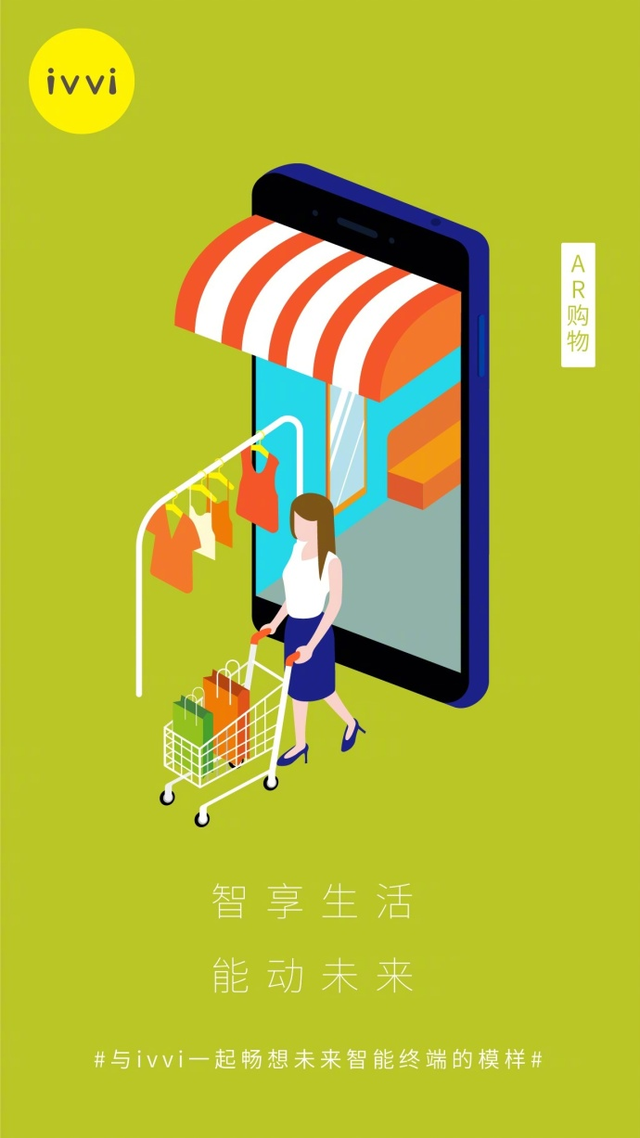编辑文件命令信息:
方法一: 利用vi/vim
基本用法: vi 文件 --> 输入 i --> esc —> wq
用法原理: 编辑三种模式
a 命令模式(输入快捷方式信息)
b 编辑模式(进行文件信息编辑)
c 底行模式(实现一些特殊功能)
命令模式 - i -> 编辑模式 - esc -> 命令模式
命令模式 - : /? -> 底行模式 - esc -> 命令模式
编辑模式 – 命令模式 – 底行模式
命令模式: 1) 快速移动光标位置shift+g/ 大写字母G --- 快速移动光标到最后一行gg --- 快速移动光标到首行200gg/300G --- 快速移动光标到指定行shift+6 ^ --- 快速移动光标到一行的行首 End 0shift+4 $ --- 快速移动光标到一行的行尾 Home 2) 特殊操作技巧u --- 撤回操作 undo ctrl+r --- 取消撤回 redo 3) 快速编辑文件内容方法yy --- 进行一行内容快速复制3yy --- 进行三行内容快速复制p --- 粘贴复制的内容3p --- 粘贴三次复制的内容dd --- 删除(剪切)光标所在行内容3dd --- 删除(剪切)三行内容dG --- 将光标以下所有行内容都删除(剪切)编辑模式: i --- 在光标所处位置进入编辑状态 I --- 将光标移动到行首进入编辑状态o --- 在当前行下面新起一行进入编辑状态O --- 在当前行上面新起一行进入编辑状态a --- 在光标当前位置下一个字符进入编辑状态A --- 将光标切换到一行行尾进入编辑状态s --- 将光标所在文件字符删除并进入编辑状态S --- 将光标所在位置整行删除并进入编辑状态r --- 将光标所在位置字符进行单个替换R --- 将光标所在位置字符进入连续替换底行模式::wq --- 保存退出:w --- 保存 :q --- 直接退出:wq! --- 强制保存退出:w --- 保存 :q! --- 强制直接退出 :set nu --- 显示文件行号信息 :set nonu --- 取消行号显示:%s###g --- 文件所有内容做替换 :s###g --- 将光标所在行内容进行替换:2s###g --- 将第2行进行替换修改:2,4s###g --- 将第2行到第4行进行替换修改:2,$s###g --- 将第2行到结尾最后一行进行替换修改:2,$s### --- 将一行中第一个匹配的信息做替换:1,3copy3 --- 将连续多行内容进行复制操作:1,3move3 --- 将连续多行内容进行剪切操作:set ic --- 设置过滤数据时, 忽略大小写进行过滤:set ignorecase --- 设置过滤数据时, 忽略大小写进行过滤/信息 --- 文件中过滤指定内容(头部开始查找) n 继续向下查找 N 继续向上查找 /oldgirl\c --- 忽略大小写?信息 --- 文件中过滤指定内容(尾部开始查找) n 继续向上查找 N 继续向下查找